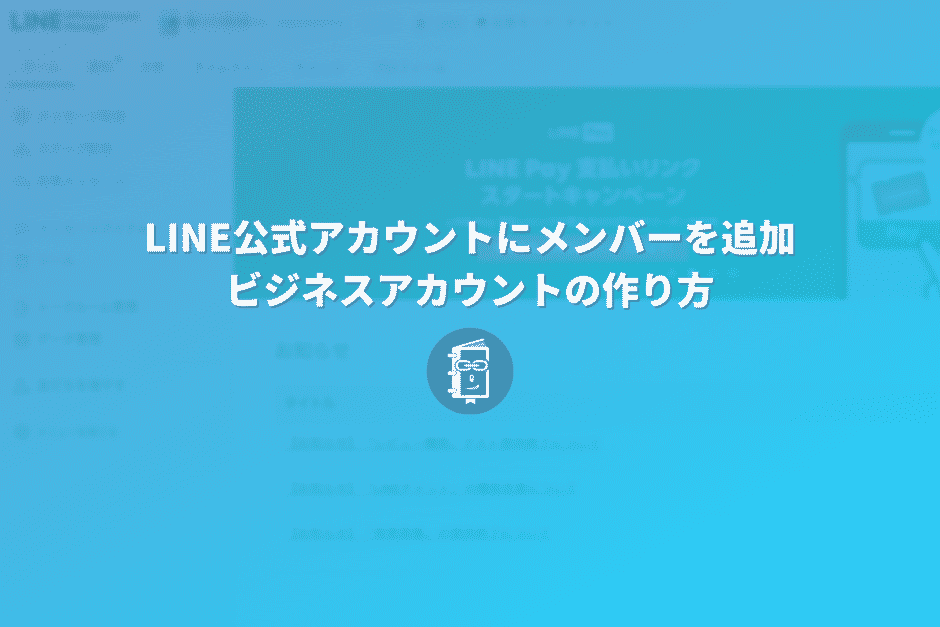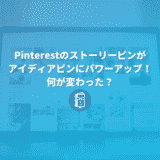こんにちは。遠藤(@webmaster_note)です。会社でLINE公式アカウント(旧:LINE@)を利用しているときに、LINE公式アカウントを管理する人を増やす(追加する)方法を解説します。
LINE公式アカウントの運用をしていたら、問い合わせ対応が増えてきたので、対応できるスタッフを増やしたいときなど、あると思います。そんなときにお役立てください。
LINE公式アカウントにメンバー(管理人)を追加するときの注意点
LINE公式アカウントのメンバーとして、管理画面にログインをするには、LINEの個人アカウントでログインをする方法と、ビジネスアカウントでログインをする方法の2つがあります。LINEの個人アカウントでログインをする場合は、LINEにログインをするためのメールアドレス設定がされている必要があります。
LINEの個人アカウントで、メンバーに追加されると、管理画面のメンバー一覧で、LINE個人アカウントのアカウント名とプロフィール画像が表示されます。個人アカウントのプロフィールページが開けるわけではありませんが、なかには、会社の人に、自分のLINEアカウントを知られたくない人もいます。新たに追加する人に、アカウント名とプロフィール画像が表示される旨を伝えて了承を取っておくことをオススメします。
個人アカウントで登録をしたくない場合は「ビジネスアカウント」を作成しましょう。LINEのビジネスアカウントは、メールアドレスを使って作成することができます。社員用メールアドレスを使うことができるので、個人のLINEアカウントを知られずに、LINE公式アカウントの管理ができます。
LINE公式アカウントに追加ができるメンバーの数は100人までです。また、1つのLINEアカウントで管理できるLINEアカウントは100個までです。
LINE ビジネスアカウントの作り方
LINEのビジネスアカウントを作るには「LINE Official Account Manager」のログイン画面で「ビジネスアカウントでログイン」の下にある「アカウントを作成」をクリックします。
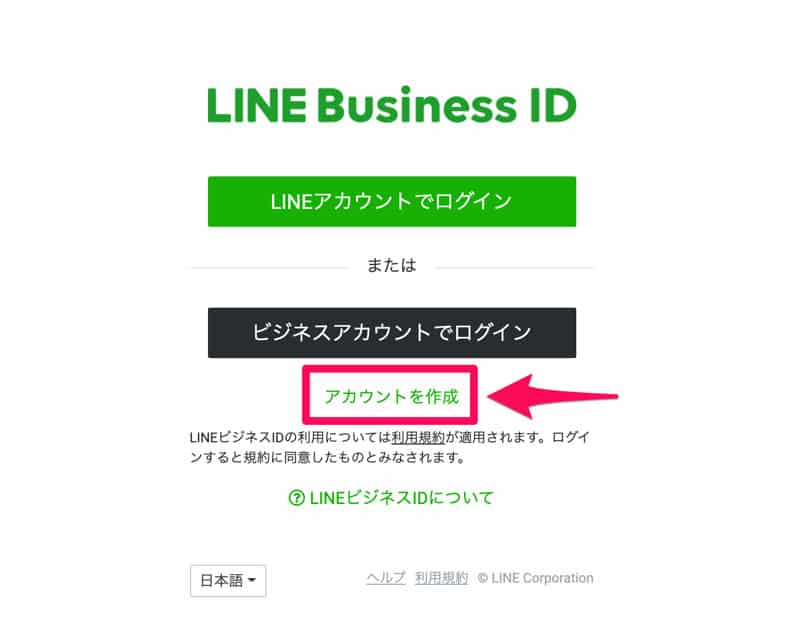
メールアドレスの入力画面が表示されるので、ビジネスアカウントで使用するメールアドレス(社員用メールアドレスなど)を入力して「登録用のリンクを送信」をクリックします。
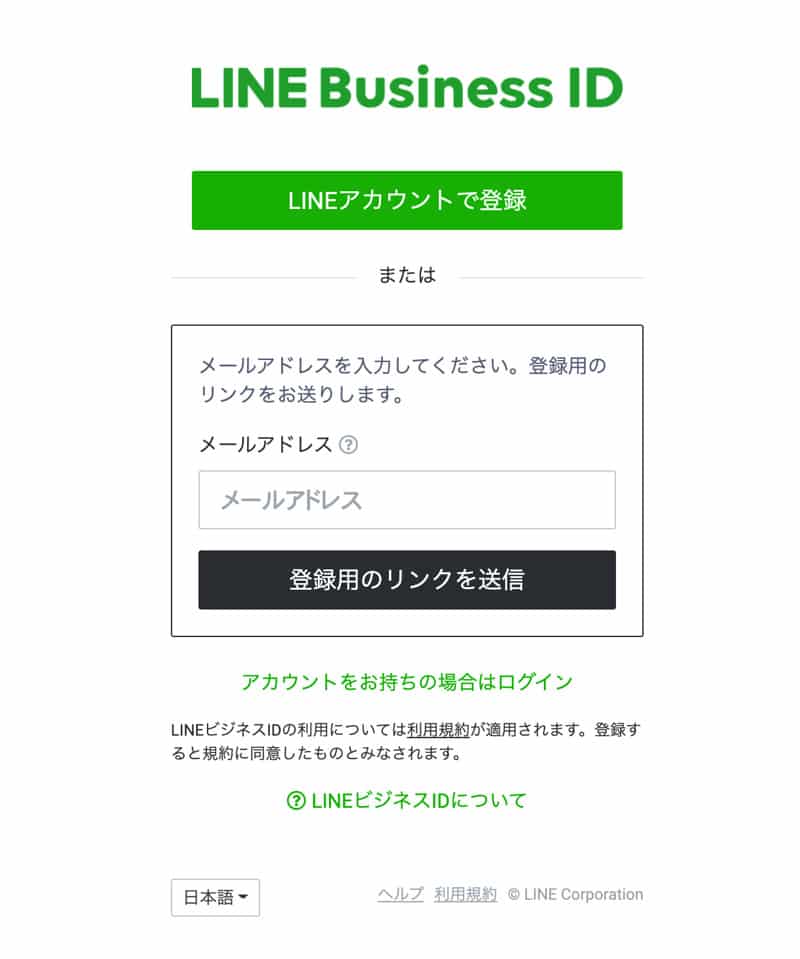
メールアドレス宛に、LINEからビジネスアカウントの登録用メールが届きます。メール内に記載されている「登録画面に進む」をクリックします。
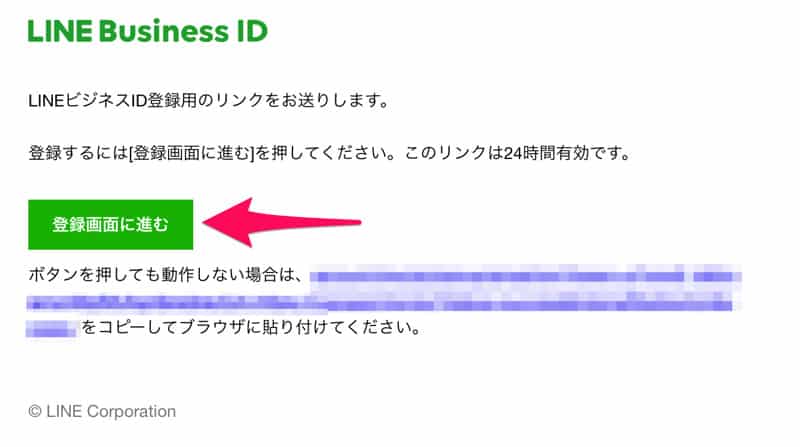
ビジネスアカウントの名前(アカウント名)、パスワードの設定画面が表示されるので、名前とパスワードを登録しましょう(自分の好きな名前、パスワードを登録できます)。「登録」ボタンをクリックすると、登録が完了します。
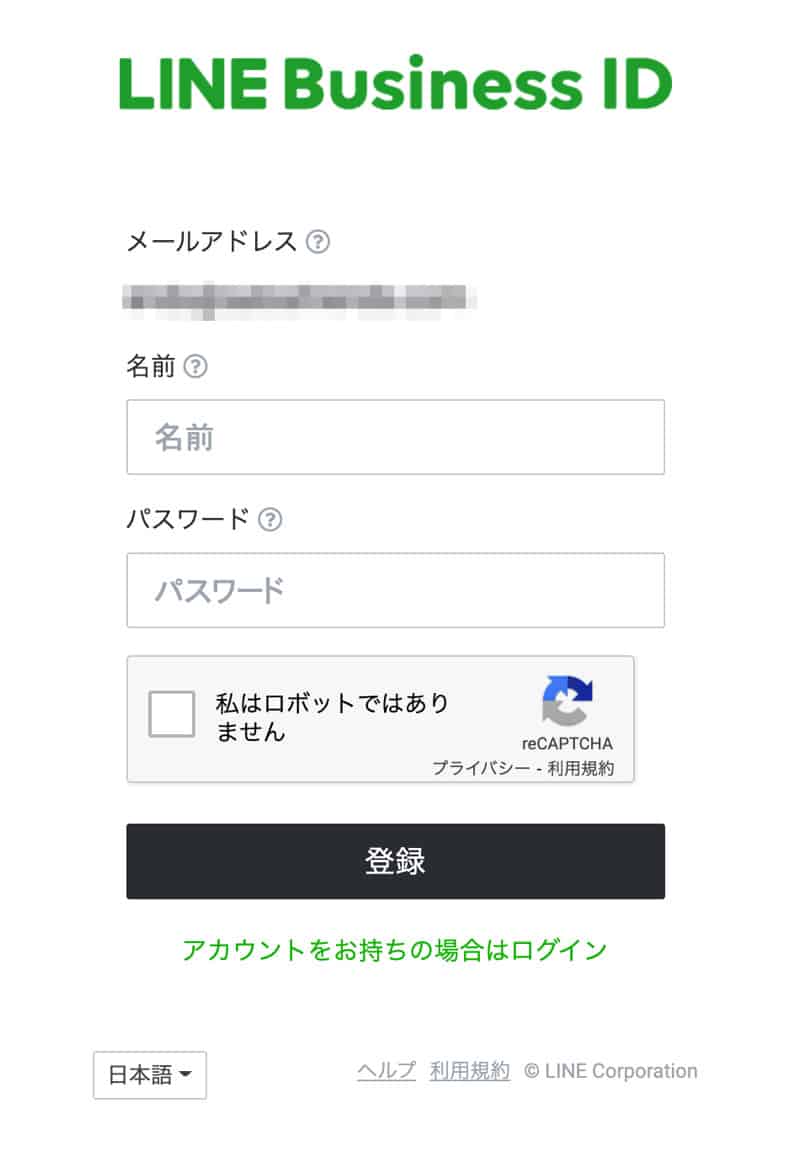
LINE公式アカウントのメンバー権限
LINE公式アカウントを管理できるメンバーには、管理権限を設定することができます。
| 権限の種類 | 管理者 | 運用担当者 | 運用担当者 (配信権限なし) |
運用担当者 (分析の閲覧権限なし) |
|---|---|---|---|---|
| メッセージ・タイムライン投稿の作成 | ○ | ○ | ○ | ○ |
| メッセージ配信・タイムライン投稿 | ○ | ○ | × | ○ |
| 分析の閲覧 | ○ | ○ | ○ | × |
| アカウント設定の変更 | ○ | ○ | ○ | ○ |
| メンバー管理 | ○ | × | × | × |
チャットは、どの権限でも使うことができます。チャットで顧客対応をするだけなら「運用担当者(配信権限なし)」にしておけば十分でしょう。
LINE公式アカウントにメンバーを追加する手順
LINE公式アカウントにメンバーを追加する手順は、次の2ステップです。PCでもスマートフォンでも、手順は同じです。
- LINE公式アカウントのダッシュボードから「認証URL」を発行する
- 新たに追加される人が、認証URLからログインをする
LINE公式アカウントにメンバーを追加する方法(PC)
ステップ1:LINE公式アカウントの認証URLを発行する
では、LINE公式アカウントにメンバーを追加するための「認証URL」を発行しましょう。まず「LINE Official Account Manager」にログインをして、LINE公式アカウントの管理画面を開きましょう。
管理画面を開いたら、画面右上の「設定」をクリックします。
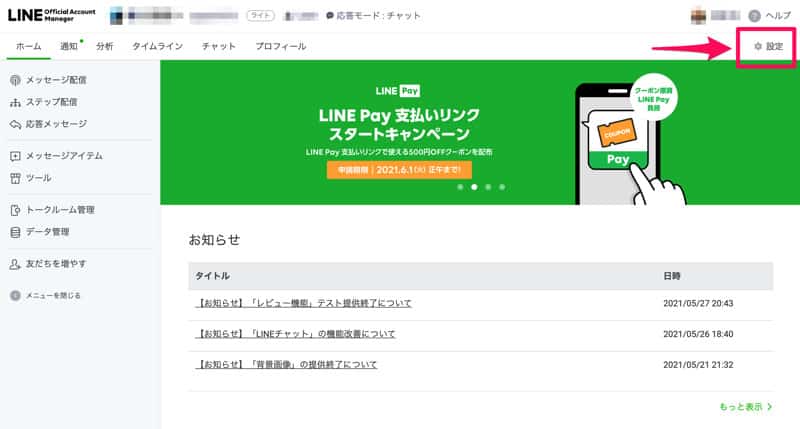
設定を開いたら、画面左にある「権限管理」を開きます。権限管理でメンバー管理をすることができます。新たにメンバーを追加するときは「メンバーを追加」をクリックします。
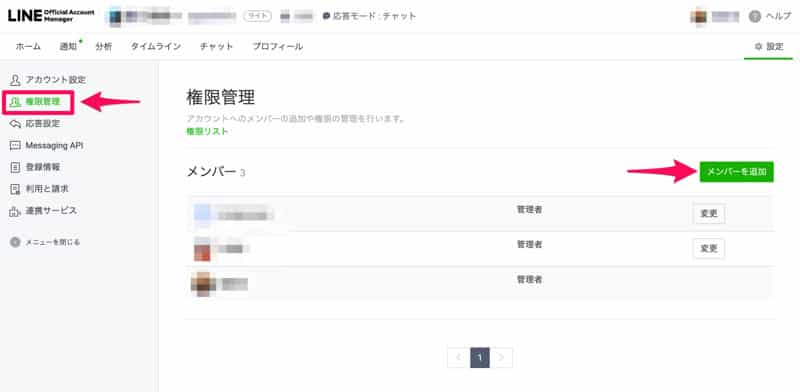
権限の選択をして「URLを発行」をクリックすると「認証URL」が発行されます。権限は、追加する人の役割に合わせて選びましょう。
認証用URLは発行から24時間で無効になるので、ご注意ください。
1回の発行につき1人のユーザーのみ追加ができます。認証URLは使い回しはできません。1人追加するたびに認証URLを発行する必要があります。
ステップ2:認証URLからログインをする
発行した「認証URL」を、追加したいメンバーに知らせましょう。追加されるメンバーは、認証URLをブラウザで開きましょう。LINE Business IDのログイン画面が表示されるので、個人アカウントでログインをする場合は「LINEアカウントでログイン」をクリックしてログインをしましょう。
ビジネスアカウントを使う場合は「ビジネスアカウントでログイン」をクリックして、ログインをしましょう。
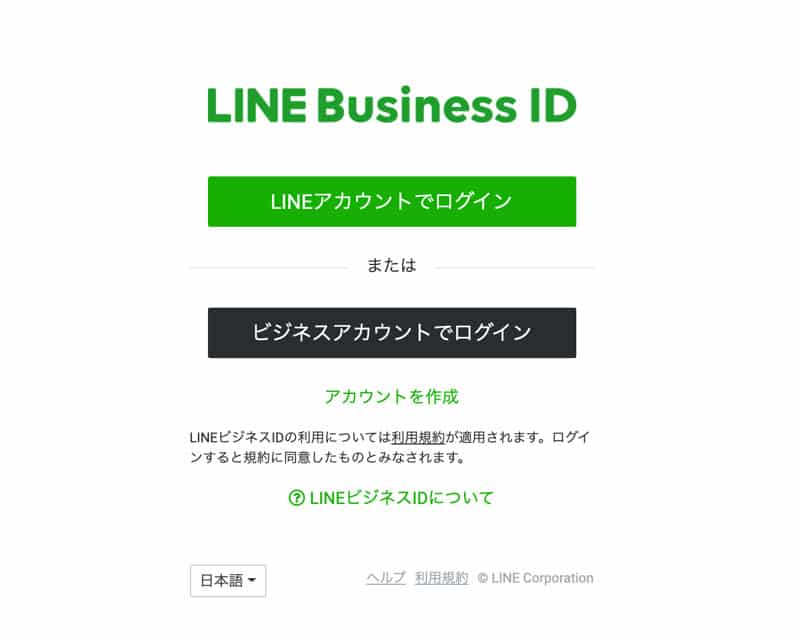
LINEアカウント(個人アカウント)の場合はQRコードでログインをすることもできます。スマートフォンのLINEアプリでQRコードの読み込みをすればログインができます。
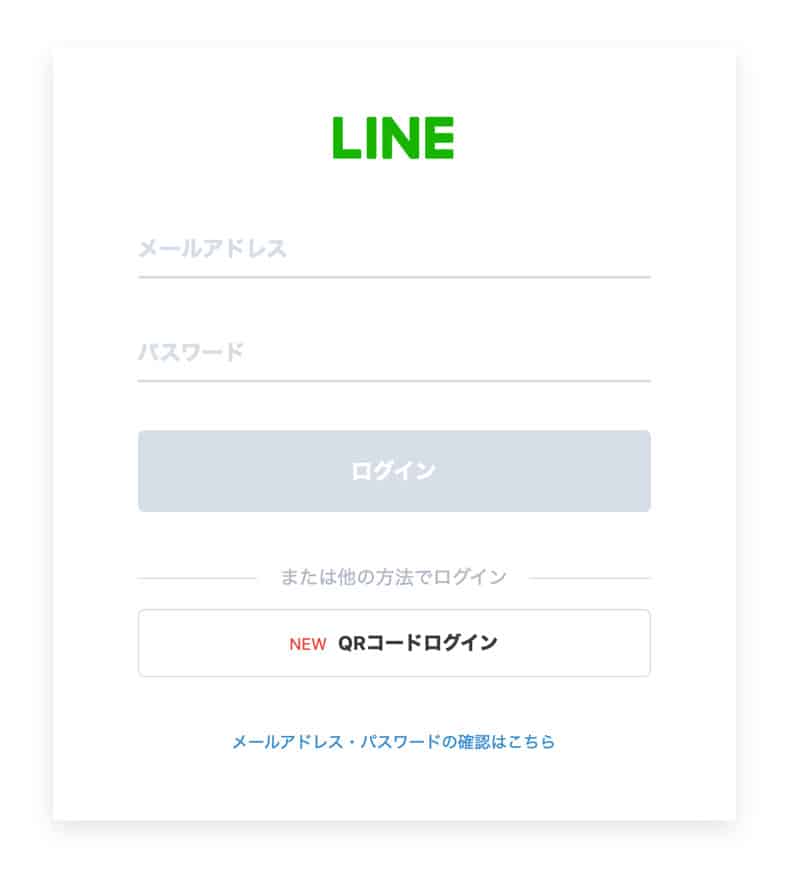
ログインをすると、メンバーに追加されることを承認する確認画面が表示されます。「承認」をクリックすると、メンバーとして登録されます。

LINE Businessにログインができると「アカウントリスト」が表示されます。アカウント名に表示されているアカウントをクリックすると、LINE公式アカウントの管理画面が表示されます。
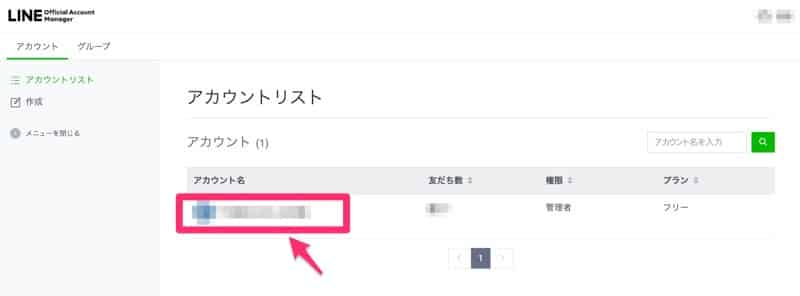
LINE公式アカウントの管理をする
LINE公式アカウントの管理は、Webブラウザで「」にログインをする方法と、スマートフォンアプリを使う方法があります。
パソコンやスマートフォンのWebブラウザで管理をしたいときは「LINE Official Account Manager」を開いてログインをしましょう。
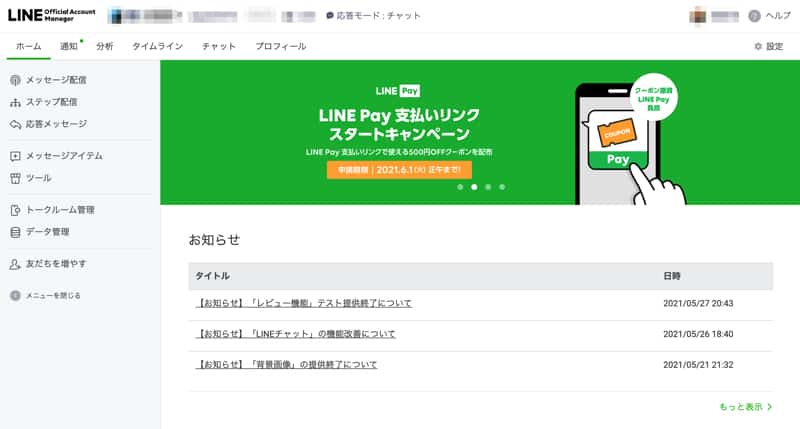
スマートフォンのアプリを利用したい場合は「LINE公式アカウント」をインストールしましょう。(iOSアプリ、Androidアプリがあります)
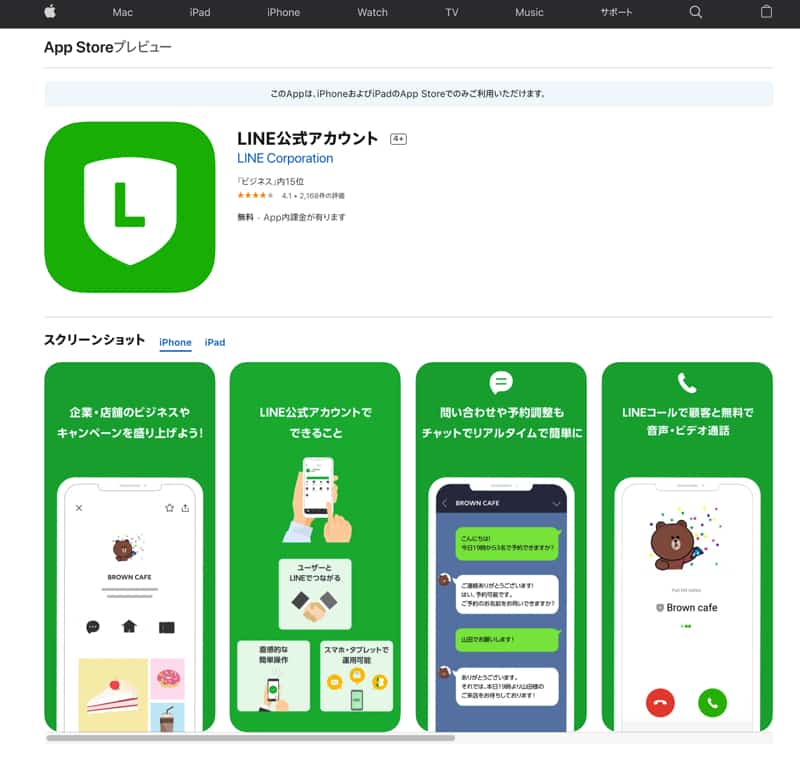
LINE公式アカウントのメンバーは役割に応じて1人ずつ追加しましょう
LINE公式アカウントを管理するメンバーが増えるときには、それぞれの役割に応じて、メンバー1人ずつ追加しましょう。
1つのビジネスアカウントを、みんなで使い回すと、メンバーの役割を超えた権限を与えてしまうことにもなり、メッセージやタイムライン投稿の誤送信が起こってしまうかもしれません。
配信前に責任者がチェックをしたいときには、メンバーの権限の「運用担当者(配信権限なし」を使えば、投稿を作成するけど配信はできません。配信ができる権限を持っている別のメンバーが配信作業をすることになり、配信前のチェック体制を作ることができます。
LINE公式アカウントの運用体制やメンバーに合わせて、メンバーの追加をすることをオススメします。